Если автоматические обновления Windows 10 вас раздражают, вы можете отключить их навсегда с помощью программного обеспечения. Этот простой и эффективный метод описан в статье ниже!
 |
Инструкция, как быстро и просто отключить обновления Win 10 навсегда
Вот простые и эффективные способы навсегда отключить обновления Windows 10, которые помогут вам контролировать систему, не беспокоясь об автоматических обновлениях. Эти методы не только помогают стабилизировать систему, но и предотвращают нежелательные проблемы, связанные с ненужными обновлениями.
Как пользоваться услугами
Простой способ навсегда отключить обновления Windows 10 — отключить службу «Центр обновления Windows» в разделе «Службы». Этот метод полностью останавливает автоматические обновления без необходимости глубокого вмешательства в систему.
Шаг 1: Найдите «Служба» в строке поиска панели задач.
 |
Шаг 2: Затем выберите Центр обновления Windows , затем нажмите Свойства .
 |
Шаг 3: В разделе «Тип запуска» выберите «Отключено» , затем нажмите «ОК» и «Применить» , чтобы сохранить изменения.
 |
Как настроить эффективные параметры системы
Пользователи могут отключить обновления в Windows 10, изменив системные настройки следующим образом:
Шаг 1: Сначала откройте поле поиска на панели задач, введите «Обновление» и выберите «Проверить наличие обновлений» из отображаемых результатов.
 |
Шаг 2: Выберите Центр обновления Windows и нажмите Дополнительные параметры.
 |
Шаг 3: Отключите три параметра в разделе «Параметры обновления», чтобы завершить окончательное отключение Центра обновления Windows.
 |
Примечание: этот метод применим только к устройствам под управлением Windows 10 или более поздней версии.
Как настроить Wi-Fi-соединение
Если вы не хотите полностью отключать обновления, можно перевести свое WiFi-подключение в режим лимитного подключения, который ограничивает загрузку основных обновлений от Microsoft.
Шаг 1 : Откройте «Настройки» на вашем компьютере.
 |
Шаг 2 : Когда появятся результаты, выберите «Сети и Интернет».
 |
Шаг 3 : Перейдите в раздел Wi-Fi и выберите «Управление известными сетями».
 |
Шаг 4 : Найдите и включите опцию Установить как лимитное подключение.
 |
Это ограничивает загрузку автоматических обновлений при использовании Wi-Fi, но при этом позволяет загружать важные обновления безопасности.
Эффективно используйте функцию «Показать или скрыть обновления»
Программа «Показать или скрыть обновления» от Microsoft — полезное решение для постоянного отключения обновлений Windows 10. Она позволяет пользователям скрывать нежелательные обновления, предотвращая их автоматическую установку системой.
Шаг 1 : Загрузите и установите программное обеспечение «Показать или скрыть обновления» с веб-сайта Microsoft, затем нажмите «Далее».
 |
Шаг 2 : Выберите «Скрыть обновление», и вы увидите список доступных обновлений.
 |
Шаг 3 : Выберите обновление, которое хотите скрыть, и Windows не будет устанавливать его автоматически. Затем нажмите «Далее».
 |
Шаг 4 : После завершения процесса система выведет сообщение об успешном завершении, как показано ниже.
 |
В этой статье вы узнали, как навсегда отключить Центр обновления Windows в Windows 10 с помощью программного обеспечения, что поможет предотвратить нежелательные автоматические обновления. Это обеспечит бесперебойную работу вашего компьютера. Воспользуйтесь этим методом, чтобы немедленно отключить автоматическое обновление Windows и избежать ненужных проблем при использовании компьютера.
Источник


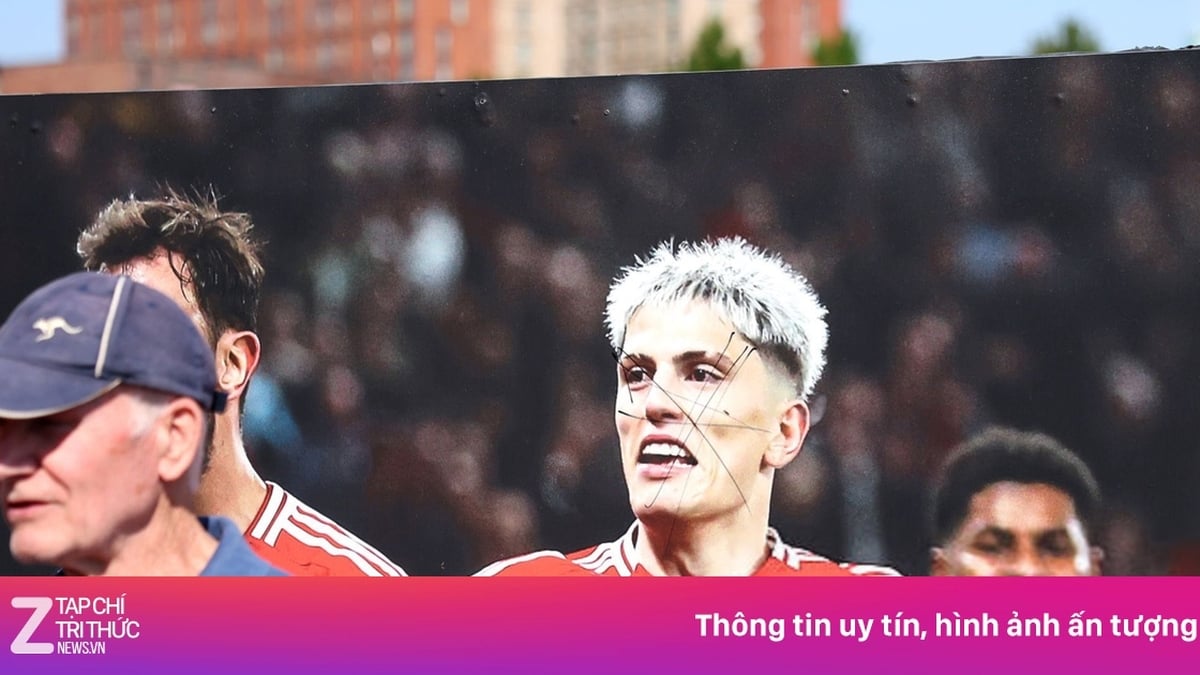
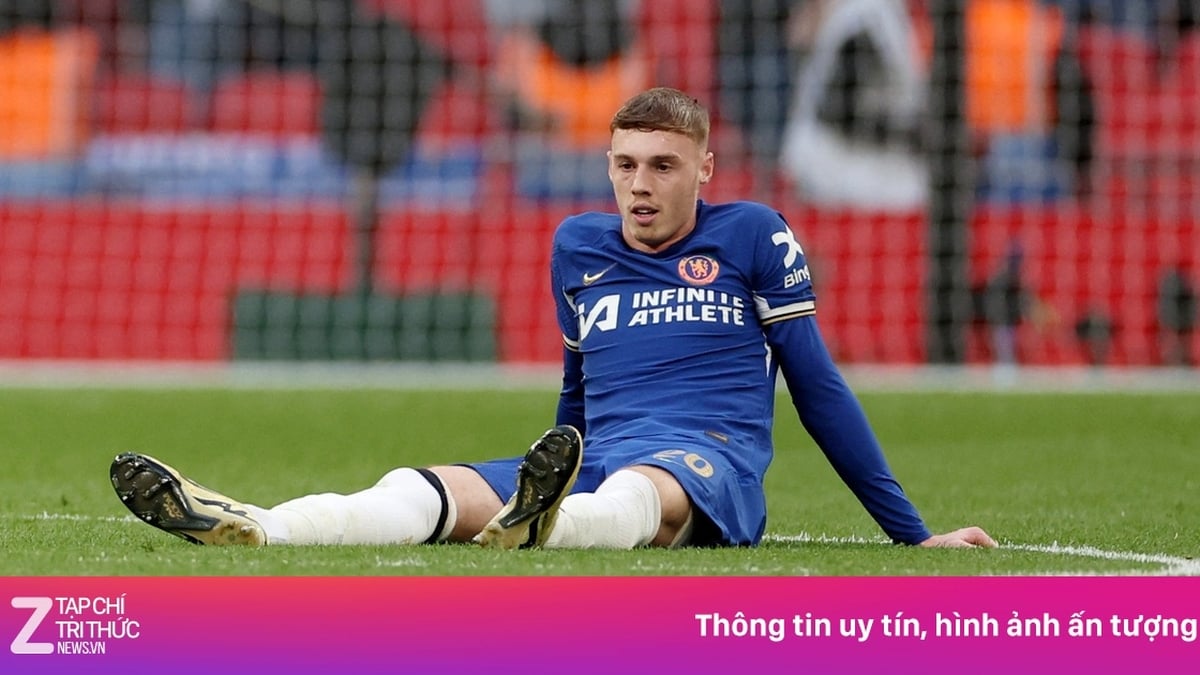








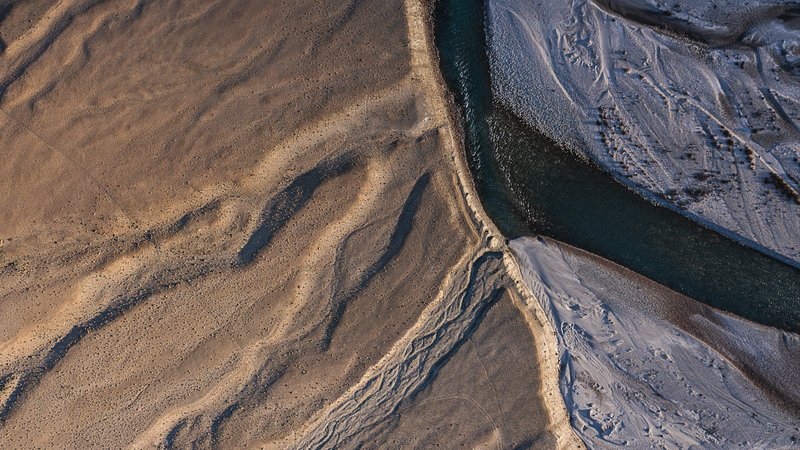


























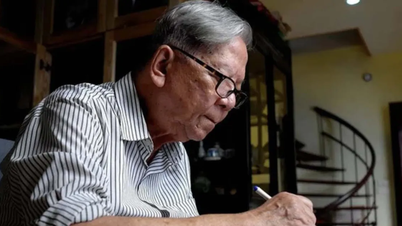

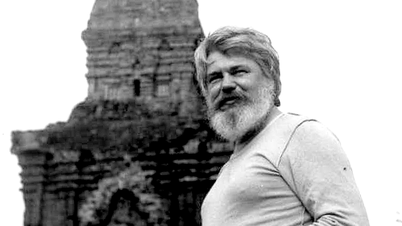


























![[Фото] Лидеры партии и государства посещают мавзолей президента Хо Ши Мина и возносят благовония в память о героях и мучениках.](https://vphoto.vietnam.vn/thumb/402x226/vietnam/resource/IMAGE/2025/8/17/ca4f4b61522f4945b3715b12ee1ac46c)






























Комментарий (0)